MKV Metadata Editor du ikke kan gå glipp av: offline og online programmer
Det er bare uunngåelig at mange brukere hvor som helst dupliserer andres arbeid. Det er frodig, og det virker som ingen bryr seg nok. Det er grunnen til at innbygging og redigering av tagger anses å beskytte oppfinnelsen til oppfinneren. Hvis du har videofiler som MKV-videoer og ønsker å beskytte dem mot ulovlig reproduksjon av kopier, bør du lære hvordan du endrer metadataene til MKV-filene dine.
For å komme i mål, vil vi vise deg hvordan du redigerer MKV-metadataene med de beste MKV metadata editor programmer. Vi sorterte ut verktøy for både offline og online-brukere for enkelhets skyld. Sjekk dem ut nedenfor.

SIDEINNHOLD
Del 1. Optimal måte å endre MKV-metadata frakoblet
Hvis du er akkurat som andre brukere som ønsker å jobbe offline for fokus og konsentrasjon, så er offline-programmene riktig for deg. Det er bare tider at varslene som dukker opp på datamaskinen eller enheten din avbryter deg, og mister farten på arbeidet ditt. Derfor har vi undersøkt programmer som vil gjøre deg i stand til å jobbe offline. Du kan se listen over offline MKV-tag-redigeringsverktøy nedenfor.
1. VLC Media Player
For det første har vi VLC Media Player. Det er en kraftfull videospiller som fungerer på flere plattformer som Windows, macOS, Android og iOS. Mer enn en enkel videoavspilling, kan den også fungere som en MKV-metadataredigerer. Du kan sjekke og redigere metadatainformasjonen i verktøykassen, for eksempel Album, Sjanger, Copyright, osv. I tillegg støtter den alle slags videoformater og kan også lese DVD og Blu-ray-plater. Du kan også beskjære og justere sideforholdet til videoen. Dessuten har den et oversiktlig brukergrensesnitt, og du kan enkelt finne funksjonen du trenger.
Trinn 1. Last ned VLC Media Player fra den offisielle nettsiden. Installer og åpne programvaren.
Steg 2. Åpne MKV-fil ved å dra MKV-video til grensesnittet. Du kan også høyreklikke på videoen og åpne den med VLC Media Player.
Trinn 3. Klikk Verktøy>Medieinformasjon eller trykk Ctrl+I. Informasjonsvinduet vil dukke opp.
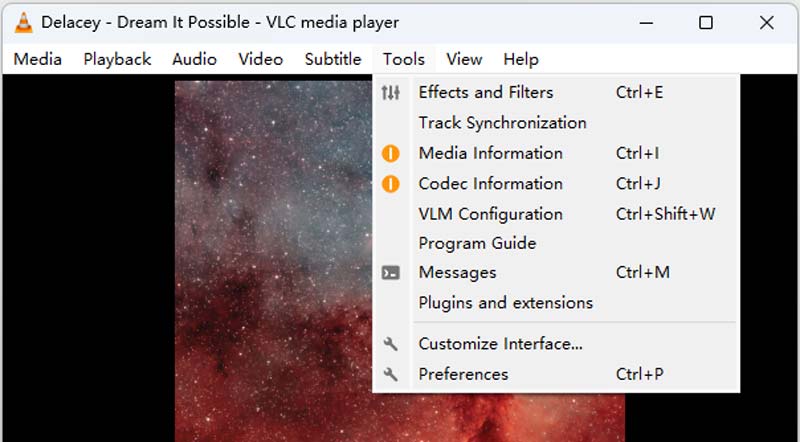
Trinn 4. Du kan sjekke og redigere informasjonen som Tittel, Artist, Publisher, etc.
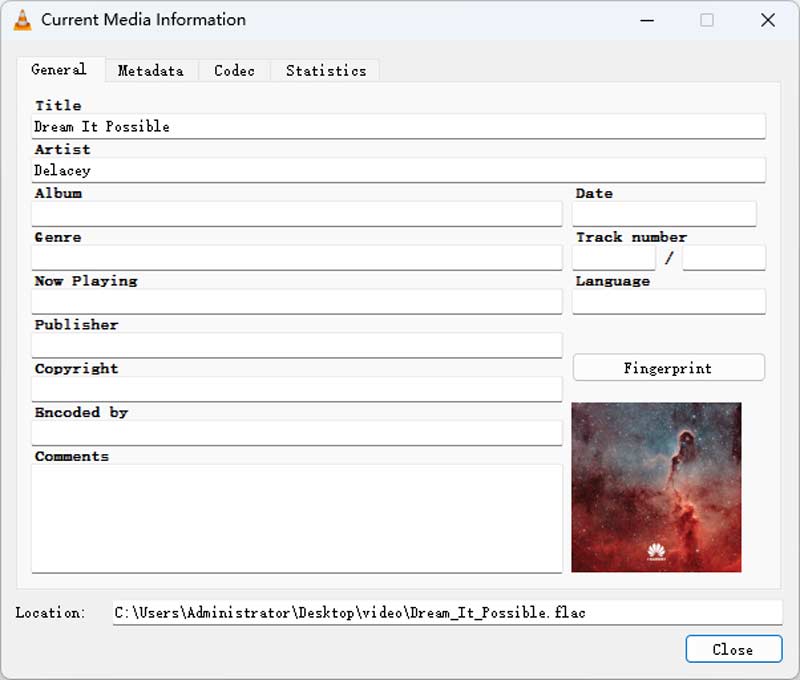
Trinn 5. Klikk Lagre Metadate-knappen for å lagre redigeringen.
2. Metadata++
Hvis du leter etter et lett, men effektivt og effektivt verktøy for å endre MKV-metadata, trenger du ikke lete lenger enn Metadata++. Det som gjør det unikt er at det bare er for å redigere metadata, noe som gjør det lettere for deg å redigere eller endre egenskapene til MKV-filene dine, for eksempel metadata. Videre er forskjellige hurtigtaster tilgjengelige for å hjelpe enkeltpersoner med å fullføre metadataredigeringsjobbene sine raskere uten å måtte klikke med musen kontinuerlig. På toppen av det, lar den deg eksportere metadata til forskjellige formater.
På den annen side, her er hvordan du redigerer MKV-metadata ved å bruke dette programmet:
Trinn 1. Først og fremst, skaff deg programmet fra det offisielle nettstedet og installer det på datamaskinen din.
Steg 2. Start deretter programmet og finn mål-MKV-filen fra datamaskinkatalogene.
Trinn 3. På den høyre delen bør du se metadataene eller egenskapene du kan redigere. Dobbeltklikk på egenskapen, og en dialogboks vises.
Trinn 4. Deretter kan du legge til riktig informasjon til metadataene til MKV-filen din.
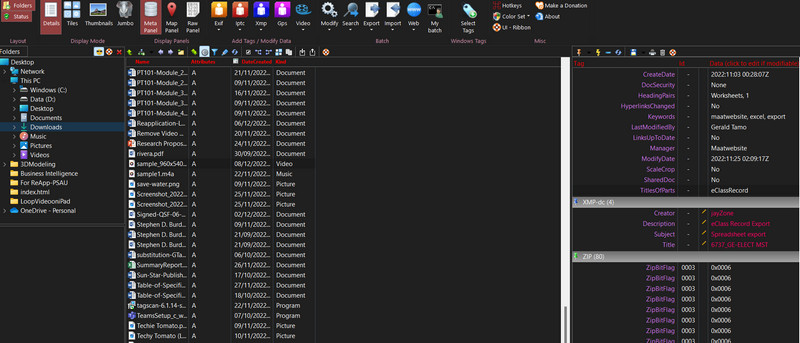
Del 2. Hvordan endre MKV Metadata Online
Hvis det er noe for deg å utføre oppgaver på nettet, har vi også et program som du kan bruke. Verktøyet heter GROUPDOCS. Verktøyet er best for å vise og eksportere MKV-egenskaper. I tillegg kommer den med et dra-og-slipp-grensesnitt for alles bekvemmelighet. Det fungerer på alle plattformer basert på nettleserne dine. På samme måte er det enkelt å tilpasse søket og oppdatere taggen for å gjenspeile de nødvendige egenskapene. Finn ut hvordan du bruker denne MKV-metadataredigereren gratis.
Trinn 1. For å bruke verktøyet, besøk den offisielle nettsiden til programmet først ved å bruke hvilken som helst nettleser på datamaskinen din.
Steg 2. Last deretter opp MKV-filen din ved å krysse av for opplastingsikonet fra siden. Du kan også dra og slippe MKV-filen som du vil.
Trinn 3. Denne gangen kan du tilpasse egenskapene til metadataene for å legge inn riktig informasjon. Slå den Lagre -knappen etterfulgt av nedlasting knappen for å hente den endrede filen.
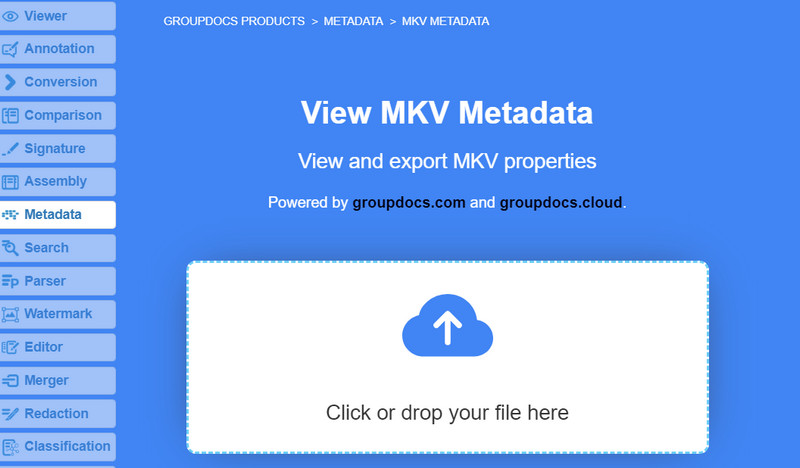
Del 3. En omfattende metadataredigerer: Vidmore Video Converter
Det er en annen omfattende videometadatredigerer Vidmore Video Converter. Applikasjonen er primært laget for å konvertere video-, lyd- og bildefiler. Men den er ikke utelukkende laget for det formålet. Den har nyttige verktøy som inkluderer redigering av metadata for video- og lydfiler. Du hørte det riktig. Programmet har et bredt utvalg av filformater å bære. Det er mulig å redigere metadataene til FLAC, MOV, MP4 og andre video- og lydfilformater.
I tillegg kan du spesifisere tittel, artist, albumkomponist, sjanger, år og spor for videofilen. Dessuten kan brukere legge til et albumomslag til videoen slik at den lett kan gjenkjennes. Derfor, når du spiller den på en hvilken som helst skjerm eller spiller, kan du raskt skille dem. Så uten videre diskusjon, her er hvordan du endrer tittelen og andre metadata til videoen din.
Trinn 1. Skaff deg programmet og installer det på enheten din.
Få programmet på datamaskinen før du gjør noe annet. Bare klikk på en av knappene for gratis nedlasting nedenfor. Når du er ferdig, bruk installasjonsveiviseren for å sikre at programmet er riktig konfigurert. Start deretter programmet for å se hvordan grensesnittet fungerer.
Trinn 2. Gå til redigeringsprogrammet for metadata.
Vær oppmerksom på at verktøyets øvre grensesnitt har fire faner. Gå til fanen som heter Verktøykasse for å se en liste over programmer du kan bruke avhengig av hva du trenger. Her er også hvor metadataredigereren vil være. Klikk nå på Alternativ for Media Metadata Editor. Da blir det en dialogboks.
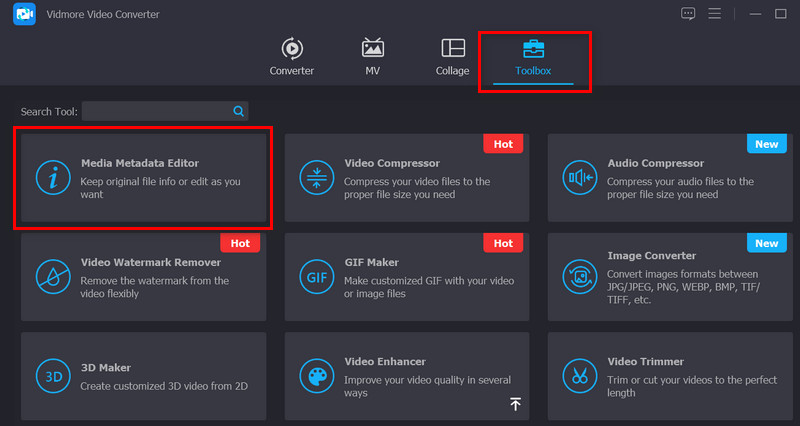
Trinn 3. Sett inn målvideo- eller lydfilen.
Legg til-knappen vises i popup-vinduet. For å få opp filbehandleren på PC-en, klikk på Legg til-knappen. Finn filen du har tenkt å bruke og klikk på rediger. Deretter vil programvaren starte en ny fane eller et nytt vindu.
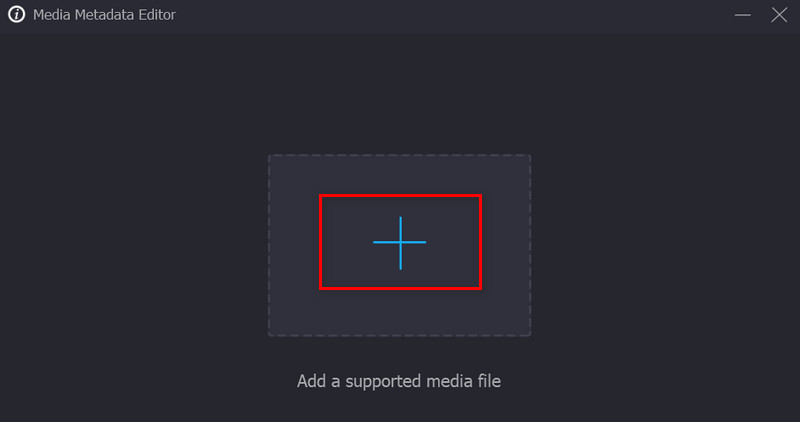
Trinn 4. Rediger video- eller lydmetadata-taggene.
Legg merke til metadataene på tagger du kan endre i denne delen. For å fylle opp kodene, velg ganske enkelt tekstboksen ved siden av deres respektive kategori. Etter at du har lagt til riktig tag, må du klikke på Lagre-knappen for å utføre arbeidet ditt.
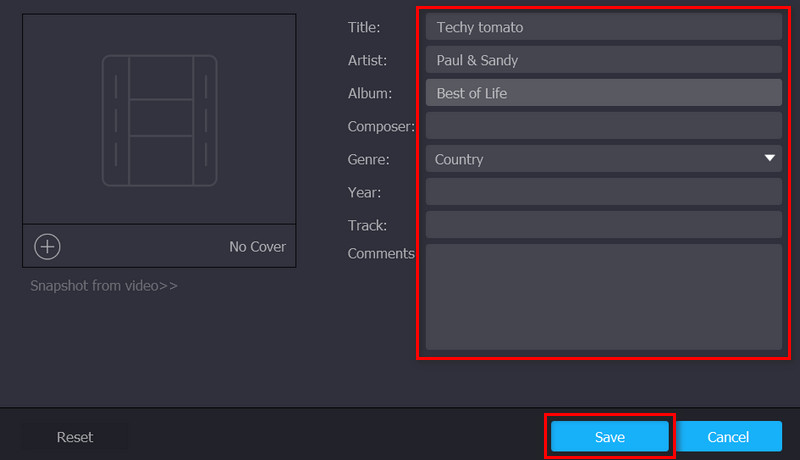
Del 4. Vanlige spørsmål om endring av MKV-metadata
Hvordan kan jeg batchredigere MKV-metadata?
Tallrike programmer tilbyr denne funksjonen der du kan redigere kodene til MKV eller andre videofiler i bulk. Et eksempel på en slik applikasjon er TigoTago.
Kan jeg redigere metadata på iPhone?
Faktisk kan du se metadataene til bilder på iPhone ved hjelp av Bilder-appen. På den annen side er det applikasjoner du må bruke for å redigere metadataene.
Hvordan kan jeg redigere metadata på Mac?
Helt sikkert! Det første programmet er nyttig for både Windows- og Mac-systemer. Du kan redigere på de nevnte operativsystemene uten problemer ved å bruke Vidmore Video Converter.
Konklusjon
Alle programmene som er oppført ovenfor er verdt MKV metadata editor programmer. Det finnes programmer for hver bruker. Enten du er en online eller en offline bruker, kan du velge riktig verktøy for deg. Likevel ville det være best å prøve det som passer godt for deg.


